3 способа создать потрясающие рамки в Google Документах

Узнайте, как добавить границы в Документы Google, включая создание рамок с помощью таблиц или изображений. Эффективные решения внутри!
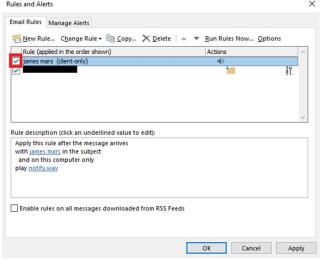
Outlook , несомненно, является отличным почтовым клиентом , но это не значит, что он лишен недостатков. Несколько пользователей сообщали об одной важной функции «Правила Outlook», которая не работает должным образом.
Что такое правила Outlook?
Правила в Outlook - это удобные автоматизированные действия, которые помогают пользователям упростить работу с почтовыми ящиками и стать более эффективными. Например, вы можете настроить действие, которое будет выполняться над входящими сообщениями электронной почты. Установите правило для фильтрации писем от определенного отправителя и сохранения их в отдельной папке для последующего просмотра. Конечно, правила Outlook упрощают процесс управления электронной почтой, поскольку они помогают оставаться организованными, актуальными и повышают продуктивность . Но иногда вы можете обнаружить, что правила Outlook не работают точно, так почему же это происходит? Давайте разберемся!
Причины, по которым правила Outlook не работают
Может быть несколько причин, по которым ваши правила Outlook могут работать некорректно. Ниже перечислены некоторые распространенные причины:
Какой бы ни была причина, продолжайте читать это руководство по устранению неполадок, чтобы успешно восстановить приложения Outlook и правильно выполнить все автоматические действия «Правила Outlook».
Возможно, вы захотите прочитать: Как вспомнить электронное письмо в Outlook?
Перед тем, как приступить к устранению неполадок: попробуйте это!
Вот несколько шагов, которые вы можете выполнить перед устранением проблемы «Правила Outlook не работают»:
1. Убедитесь, что функция правил включена
Чтобы проверить, выполните следующие действия:
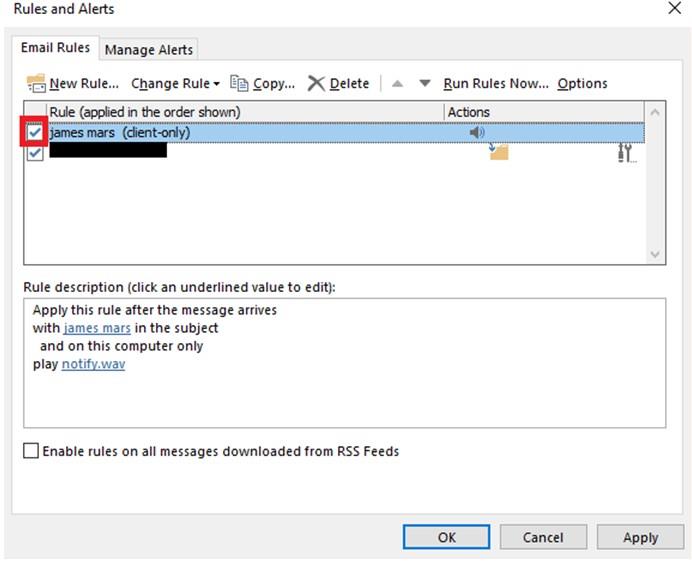
2. Правила не относятся к удаленной папке или файлу
В сценариях, когда некоторые установленные правила для папки почтового ящика удаляются, вы можете столкнуться с проблемой «Правила Outlook не работают». Чтобы проверить их, просто перейдите в диалоговое окно «Правила и предупреждения» и дважды щелкните правило>, если есть какие-либо удаленные папки / файлы, замените их существующими.
3. Попробуйте отключить / включить режим кэширования данных Exchange.
Отключение настроек и повторное включение поможет вам исключить любые временные сбои, которые могут быть причиной того, что «Правила Outlook не работают». Для этого все, что вам нужно сделать, это:
Кроме того, вы можете нажать «Дополнительные параметры», чтобы изучить другие параметры режима кэширования данных Exchange на вкладке «Дополнительно». Если эти базовые изменения вам не помогли, попробуйте следующие обходные пути, чтобы избавиться от надоедливого сообщения «Правила Outlook не работают: проблема».
Обязательно к прочтению: как настроить панель навигации в Outlook?
(Решено): правила Outlook не работают в Windows
Список содержания
Попробуйте эти проверенные методы, чтобы решить эту проблему с Outlook в вашей ОС Windows 10. Если вам нужна другая помощь, не стесняйтесь обращаться к нам по адресу [адрес электронной почты защищен] .
1. Переименовать правила
Если у ваших правил длинные имена, попробуйте сократить их, чтобы уменьшить размер существующих. Чтобы изменить правило Outlook, все, что вам нужно сделать, это:
Обязательно к прочтению: как отправлять зашифрованные электронные письма с помощью Gmail и Outlook?
2. Удалите старые правила Outlook.
Безусловно, отличный способ устранить правила, которые вы больше не используете или редко требуете. Итак, попробуйте уменьшить размер файла правил и очистить папку правил. Вот краткое руководство по удалению старых правил:
После того, как вы очистили папку правил, пришло время создать ее, и, надеюсь, вы избавились от проблемы «Правила Outlook не работают».
3. Объедините похожие правила Outlook
Что ж, чтобы еще больше уменьшить размер папки правил, вы можете попробовать объединить несколько одинаковых правил в одно. После объединения можно удалить ненужные:
Обязательно прочитать: как запланировать электронную почту в Outlook?
4. Обновите Outlook до последней сборки.
Outlook продолжает обновлять службу, добавляя новые функции и исправления для исправления ошибок. Вы можете столкнуться с проблемой «Правила Outlook не работают», если используете устаревшую версию.
Кроме того, мы рекомендуем нашим пользователям обновлять Windows, чтобы убедиться, что не осталось новых обновлений, которые могут помешать вам. После этого перезагрузите систему и начните использовать Outlook в обычном режиме.
5. Попробуйте сбросить файл SRS.
Файл SRS включает в себя все настройки, которые вы установили для отправки и получения электронных писем в Outlook. Попробуйте сбросить настройки, чтобы убедиться в отсутствии повреждений:
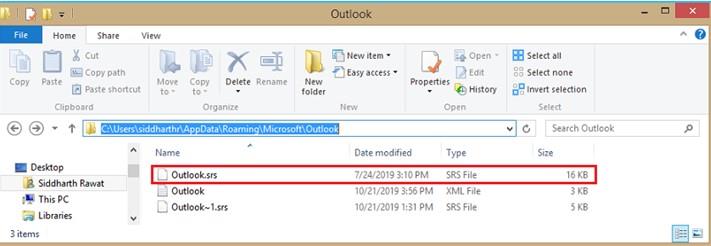
Это позволит Outlook автоматически воссоздать файл, как только вы запустите почтовый клиент.
Обязательно к прочтению: как автоматически пересылать электронные письма из Outlook и Gmail в другие учетные записи?
6. Используйте служебную программу восстановления Outlook.
Stellar Outlook PST , безусловно, является одним из лучших инструментов, доступных на рынке, для исправления правил с высокой точностью, восстановления данных почтового ящика Outlook, потерянных из-за повреждения файла PST . Приложение также помогает, если вы получаете какие-либо ошибки Outlook.
7. Переключитесь на другой почтовый клиент.
Если вы очень устали от исправления правил Outlook, которые не работают или не актуальны, попробуйте переключиться на лучшую альтернативу . Используйте только eM Client, многофункциональный поставщик услуг электронной почты, который поставляется со встроенным календарем, контактами, диспетчером задач, средством для удаления дубликатов писем и другими функциями, чтобы упростить рабочий процесс.
Что еще? Почтовый клиент позволяет переводить ваши электронные письма на более чем 30 языков.
Нижняя линия
Если вам нужна дополнительная помощь с вашей ОС Windows или приложениями Office, обращайтесь в нашу службу поддержки по адресу [адрес электронной почты защищен]
Часто задаваемые вопросы
Q1. Как исправить правила Outlook?
Что ж, для начала мы рекомендуем пользователям оптимизировать размер своей папки Rules. По умолчанию максимальная квота правил составляет 256 КБ. Итак, попробуйте переименовать длинные правила, удалить ненужные и объединить похожие правила в один файл, чтобы сэкономить место.
Q2. Сколько правил Outlook я могу иметь?
Хотя ограничение основано на общем размере папки Rules, обычно у вас может быть 20-30 правил.
Q3. Удерживают ли правила перспективы?
Да! В почтовом клиенте Outlook выделено специальное пространство правил. Если вы добавите слишком много правил, это может не только помешать работе с электронной почтой, но и привести к тому, что «правила Outlook не работают» должным образом!
Узнайте, как добавить границы в Документы Google, включая создание рамок с помощью таблиц или изображений. Эффективные решения внутри!
Это полное руководство о том, как изменить тему, цвета и многое другое в Windows 11 для создания потрясающего рабочего стола.
iPhone завис на домашних критических оповещениях? В этом подробном руководстве мы перечислили различные обходные пути, которые вы можете использовать, чтобы исправить ошибку «Домой хочет отправить критические оповещения iPhone». Узнайте полезные советы и решения.
Zoom - популярная служба удаленного сотрудничества. Узнайте, как добавить изображение профиля вместо видео, чтобы улучшить свою конфиденциальность.
Откройте для себя эффективные стратегии получения баллов Microsoft Rewards. Зарабатывайте на поисках, играх и покупках!
Изучите эффективные методы решения неприятной проблемы с бесконечным экраном загрузки Skyrim, гарантируя более плавный и бесперебойный игровой процесс.
Я внезапно не могу работать со своим сенсорным экраном, на который жалуется HID. Я понятия не имею, что поразило мой компьютер. Если это вы, вот несколько исправлений.
Прочтите это полное руководство, чтобы узнать о полезных способах записи вебинаров в реальном времени на ПК. Мы поделились лучшим программным обеспечением для записи вебинаров, а также лучшими инструментами для записи экрана и видеозахвата для Windows 10, 8, 7.
Вы случайно нажали кнопку доверия во всплывающем окне, которое появляется после подключения вашего iPhone к компьютеру? Вы хотите отказаться от доверия этому компьютеру? Затем просто прочтите эту статью, чтобы узнать, как отменить доверие к компьютерам, которые вы ранее подключали к своему iPhone.
Хотите знать, как транслировать «Аквамен», даже если он недоступен для потоковой передачи в вашей стране? Читайте дальше, и к концу статьи вы сможете насладиться Акваменом.








